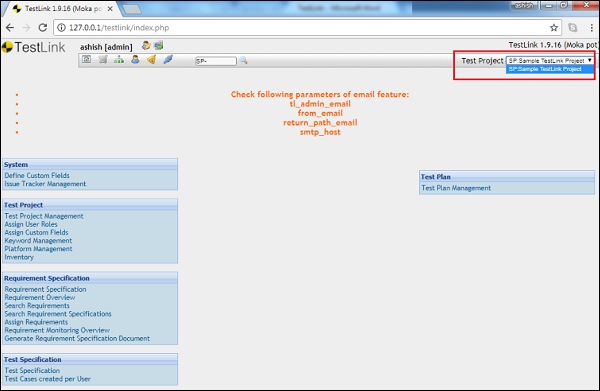TestLink-プロジェクトを追加する
プロジェクトを追加するには、管理者の役割が必要です。管理者として初めてログインすると、TestLinkは[新しいプロジェクトの作成]フォームを開きます。プロジェクトが作成されるか、自分に割り当てられるまで、他のページは表示されません。
プロジェクトを作成する
以下は、TestLinkにプロジェクトを追加するために必要な手順です-
通常、プロジェクトを作成するには、次のスクリーンショットに示すように、[プロジェクト管理のテスト]メニューでオプションを使用できます。
Step 1 −プロジェクトの作成フォームに次の詳細を入力します−
Name −一意のプロジェクト名である必要があります。
Prefix −テストケースを識別するためのテストケースIDに使用されます。
Project description −プロジェクトの詳細。
Enhanced features−プロジェクトの要件に基づいてチェックボックスをオンにすることができます。要件、自動化など、必要な機能を選択できます。
Issue tracker −課題追跡システムがTestLinkにリンクされている場合は、ここに表示されます。
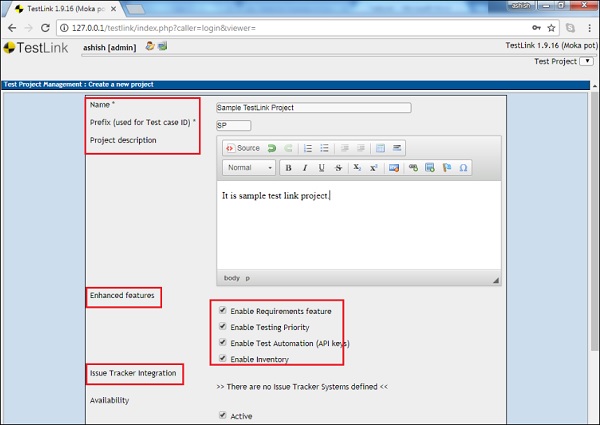
Step 2 −以下に示すように、[可用性]オプションを選択し、[作成]ボタンをクリックします。
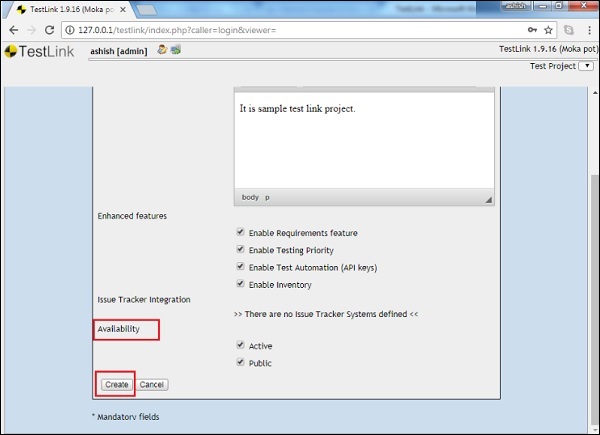
次のスクリーンショットに示すように、[作成]ボタンをクリックすると、プロジェクトが追加され、要件機能とアクティブ機能の削除とアクティブ/非アクティブのスイッチが追加されます。
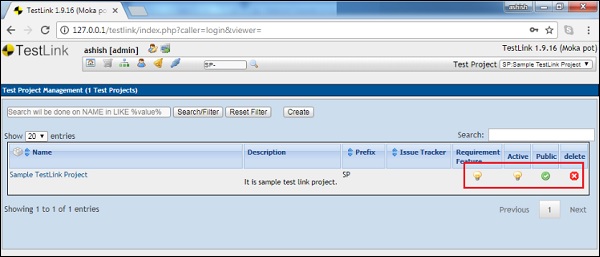
Step 3 −以下に示すように、画面の右上隅にある[テストプロジェクト]ドロップダウンからプロジェクト名を選択すると、プロジェクトを表示できます。